استخدام AirPrint
يمكنك الطباعة أو المسح الضوئي أو إرسال الفاكسات بدون استخدام برامج تشغيل من خلال إرسال بيانات الطباعة من أجهزة Apple.
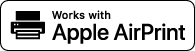
|
إعدادات AirPrint
|
|
وظائف AirPrint
|
|
استكشاف الأخطاء وإصلاحها
|
تكوين إعدادات AirPrint
يمكنك تسجيل المعلومات، بما في ذلك اسم الجهاز وموقع التثبيت، المستخدمة لتحديد الجهاز. كما يمكنك تعطيل وظيفة AirPrint في الجهاز. استخدام واجهة المستخدم البعيدة لتغيير تلك الإعدادات.
1
شغِّل Remote UI (واجهة المستخدم البعيدة) ثم سجِّل الدخول إلى "وضع مدير النظام". بدء Remote UI (واجهة المستخدم البعيدة)
2
انقر فوق [Settings/Registration] (الإعدادات/التسجيل).
إذا كنت تستخدم جهازًا محمولاً، مثل iPad أو iPhone أو iPod touch، فاعلم أن كلمة "انقر" تعني في هذا القسم "النقر بالإصبع".
/b_rui146.gif)
3
انقر فوق [Network Settings] (إعدادات الشبكة)  [AirPrint Settings] (إعدادات AirPrint).
[AirPrint Settings] (إعدادات AirPrint).
 [AirPrint Settings] (إعدادات AirPrint).
[AirPrint Settings] (إعدادات AirPrint)./b_rui147.gif)
4
انقر فوق [Edit...] (تحرير...).
/b_rui148.gif)
5
حدد الإعدادات المطلوبة، وانقر فوق [OK] (موافق).
/b_rui139.gif)
[Use AirPrint] (استخدام AirPrint)
حدد مربع الاختيار لتمكين AirPrint. لتعطيل AirPrint، امسح خانة الاختيار.
حدد مربع الاختيار لتمكين AirPrint. لتعطيل AirPrint، امسح خانة الاختيار.
[Printer Name] (اسم الطابعة)/[Location] (الموقع)/[Latitude] (خط العرض)/[Longitude] (خط الطول)
أدخل الاسم ومعلومات مكان التثبيت للمساعدة في التعرف على هذا الجهاز عند تشغيل جهاز Apple الخاص بك. تكون هذه المعلومات مفيدة إذا كان لديك أكثر من طابعة واحدة مزودة بوظيفة AirPrint.
أدخل الاسم ومعلومات مكان التثبيت للمساعدة في التعرف على هذا الجهاز عند تشغيل جهاز Apple الخاص بك. تكون هذه المعلومات مفيدة إذا كان لديك أكثر من طابعة واحدة مزودة بوظيفة AirPrint.

إذا حددت خانة الاختيار [Use AirPrint]
يتم ضبط العناصر التالية أيضًا على <تشغيل> تلقائيًا.
<إعدادات mDNS> من أجل IPv4 وIPv6 تكوين DNS
<استخدام HTTP> تعطيل اتصال HTTP
<استخدام طباعة IPP> ضمن <إعدادات طباعة IPP> تغيير إعدادات الوظائف المتاحة مع AirPrint
<استخدام Network Link Scan> تغيير إعدادات الوظائف المتاحة مع AirPrint
في حالة تغيير [Printer Name]
في حالة تغيير [Printer Name] التي حددتها من قبل، قد لا تتمكن من طباعة المزيد من Mac الذي تم تمكين استخدامه للطباعة حتى الآن. تحدث هذه الظاهرة بسبب تغيير <اسم mDNS> (تكوين DNS) الخاص بـ IPv4 تلقائيًا أيضًا. وفي هذه الحالة، أضف الجهاز إلى Mac مرة أخرى.
6
قم بإعادة تشغيل الجهاز.
قم بإيقاف تشغيل الجهاز، وانتظر لمدة 10 ثوانٍ على الأقل، ثم شغِّل الجهاز مجددًا.
تغيير إعدادات الوظائف المتاحة مع AirPrint
إذا رغبت في تعطيل الوظائف التي لن تستخدمها مع AirPrint أو تشفير الاتصالات، فيجب تهيئة الإعداد الضروري باستخدام لوحة التشغيل.
تغيير إعدادات الطباعة والفاكس
لإجراء الطباعة أو إرسال الفاكس باستخدام AirPrint، يجب استخدام البروتوكول IPP.
|
تغيير الوظيفة تشغيل/إيقاف
يمكنك تحديد ما إذا كنت تريد إجراء الطباعة وإرسال الفاكس باستخدام AirPrint. إعداد المصنع الافتراضي هو [On].
سجل الدخول إلى واجهة المستخدم البعيدة في وضع مدير النظام (بدء Remote UI (واجهة المستخدم البعيدة))
 [Settings/Registration] [Settings/Registration]  [Network Settings] [Network Settings]  [TCP/IP Settings] [TCP/IP Settings]  [IPP Print Settings] [IPP Print Settings]  [Edit...] [Edit...]  امسح أو حدد خانة الاختيار [Use IPP Printing] امسح أو حدد خانة الاختيار [Use IPP Printing]  [OK] [OK] |
|
تغيير إعدادات TLS
يمكنك تحديد تشفير الاتصالات باستخدام بروتوكول TLS عند إجراء الطباعة أو إرسال الفاكسات باستخدام AirPrint. إعداد المصنع الافتراضي هو [On].
 عند توصيل الجهاز بجهاز Mac عبر USB، اضبط [Use TLS] على [On].
سجل الدخول إلى واجهة المستخدم البعيدة في وضع مدير النظام (بدء Remote UI (واجهة المستخدم البعيدة))
 [Settings/Registration] [Settings/Registration]  [Network Settings] [Network Settings]  [TCP/IP Settings] [TCP/IP Settings]  [IPP Print Settings] [IPP Print Settings]  [Edit...] [Edit...]  امسح أو حدد خانة الاختيار [Use TLS] امسح أو حدد خانة الاختيار [Use TLS]  [OK] [OK] |
تغيير إعداد المسح الضوئي
يمكنك تشغيل/إيقاف وظيفة المسح الضوئي المتاحة مع AirPrint. إعداد المصنع الافتراضي هو <تشغيل>.
<قائمة> <إعدادات الشبكة>
<إعدادات الشبكة>  <إعدادات TCP/IP>
<إعدادات TCP/IP>  <استخدام Network Link Scan>
<استخدام Network Link Scan>  حدد <إيقاف> أو <تشغيل>
حدد <إيقاف> أو <تشغيل> 
/b_key_home18.gif)
 <إعدادات الشبكة>
<إعدادات الشبكة>  <إعدادات TCP/IP>
<إعدادات TCP/IP>  <استخدام Network Link Scan>
<استخدام Network Link Scan>  حدد <إيقاف> أو <تشغيل>
حدد <إيقاف> أو <تشغيل> 
/b_key_home18.gif)
عرض الشاشة لوظيفة AirPrint
يمكنك عرض الشاشة الخاصة بوظيفة AirPrint، والتي يمكنك من خلالها الوصول إلى إعدادات AirPrint وعرض معلومات عن المواد المستهلكة كذلك، مثل الورق وخرطوشة الحبر. أيضًا، يمكنك تهيئة إعدادات وظيفة الأمان (تشفير الاتصال الخاص بطباعة البيانات المتعلقة بالأجهزة المحمولة من خلال بروتوكول TLS).
1
انقر فوق [System Preferences] (تفضيلات النظام) في شريط الإرساء على سطح المكتب  [Printers & Scanners] (الطابعات والماسحات الضوئية).
[Printers & Scanners] (الطابعات والماسحات الضوئية).
 [Printers & Scanners] (الطابعات والماسحات الضوئية).
[Printers & Scanners] (الطابعات والماسحات الضوئية).2
حدد الجهاز ثم انقر فوق [Options & Supplies] (الخيارات والمستلزمات).
3
انقر فوق [Show Printer Webpage] (إظهار الصفحة الإلكترونية للطابعة).
4
قم بتسجيل الدخول إلى Remote UI (واجهة المستخدم البعيدة).
لتغيير إعدادات AirPrint، سجِّل دخولك إلى وضع مدير النظام.
تظهر شاشة AirPrint.
/b_rui138.gif)
العلامات التجارية
يعد كل من Apple وBonjour وiPad وiPhone وiPod touch وMac وMac OS وMac OS X وSafari هي علامات تجارية لشركة Apple Inc.، ومسجلة في الولايات المتحدة وبلدان أخرى. AirPrint وشعار AirPrint علامتان تجاريتان لشركة Apple Inc.